Как отключить мышь на ноутбуке
Мышка – важнейшее устройство для управления компьютером. В случае с ноутбуком у пользователя может использовать два устройства: и мышку, и сенсорную панель (тачпад). Сегодня мы подробнее рассмотрим, каким образом на ноутбуках выполняется отключение мышки.
Под мышкой на ноутбуках пользователи, как правило, подразумевают или подключённую мышь, или тачпад. Сегодня мы рассмотрим все варианты отключения данных устройств.
Способ 1: отключение мыши от ноутбука
Собственно, подключённую мышь к ноутбуку можно отключить, отсоединив ее от устройства. В случае, если мышь подключена к USB-разъему, потребуется отсоединить кабель или передатчик.
Если это Bluetooth-мышь, можно или выключить саму мышку, нажав кнопку включения (переведя ее в неактивное положение), или отключить на самом ноутбуке Bluetooth.
Например, чтобы отключить Bluetooth на ноутбуке под управлением Windows 10, вам потребуется вызвать панель уведомления, щелкнув по соответствующей иконке в трее, а затем кликнуть по иконке Bluetooth, чтобы она погасла.
Способ 2: ручное отключение тачпада
В случае, если вы, наоборот, предпочитаете работать мышкой и хотите отключить тачпад, проделать задуманное можно двумя методами.
Метод 1: с помощью сочетания горячих клавиш
Обратите внимание на кнопки F1-F11, на которых, как правило, содержатся горячие кнопки для управления некоторыми функциями ноутбука.
В большинстве случаев, чтобы управлять активностью тачпада, следует использовать сочетание клавиш Fn+F9 (более точно необходимо смотреть соответствующее обозначение на клавиатуре вашего ноутбука, поскольку в зависимости от производителя оно может отличаться).
Если до этого тачпад был активен, то один раз нажав данное сочетание клавиш, он перейдёт в неактивное состояние.
Метод 2: через «Диспетчер устройств»
Отключить тачпад можно и через меню Windows.
- Для этого откройте меню «Панель управления» и перейдите к разделу «Система».
- В левой области окна вам следует пройти к разделу «Диспетчер устройств» .

- Разверните вкладку «Мыши и иные указывающие устройства», щелкните по своему тачпаду правой кнопкой мыши и выберите пункт «Отключить». Обратите внимание, что иногда подобного пункта может и вовсе не быть.
Способ 3: автоматическое отключение тачпада
Собственно, можно сделать и так, чтобы тачпад автоматически отключался при подключении к компьютеру мыши. Как правило, производителем должно быть предусмотрено для этого специальное программное обеспечение.
Например, на ноутбуках компании Asus пользователь сможет обнаружить программу Smart Gesture, которая предоставляет расширенные возможности по управлению тачпадом.
- Чтобы открыть подобную программу, откройте список иконок в трее и дважды кликните по пиктограмме тачпада.
- На экране развернется искомая программа. В нашем случае нам потребовалось перейти ко вкладке

- Сохранив настройки, с этого момента тачпад будет автоматически отключаться, как только к ноутбуку будет подключаться компьютерная мышь. Соответственно, если мышь будет отключена, тачпад вернется к активному состоянию.
Не работает мышь на ноутбуке: что делать?
Если у вас возникли проблемы с беспроводной мышью, это руководство для вас. В нем рассказывается, как устранить неполадки беспроводной мыши в Windows, и вы сразу же сможете снова начать работу!
Провода — неудачный побочный продукт вычислений. Загляните за обычный рабочий стол, и вы увидите беспорядок из кабелей и проводов, соединяющих периферийные устройства, питание, принтеры и все такое. Это не значит, что вам нужно загромождать и свой стол. Постоянное совершенствование беспроводных периферийных устройств означает, что сейчас прекрасное время для перехода на беспроводную связь.
Беспроводная мышь обычно состоит из пары компонентов. Сама мышь, которая будет содержать аккумулятор и беспроводной адаптер, обычно USB. Мышь отправляет сигналы адаптеру, который перенаправляет ее в Windows для выполнения команды. Это простая установка, которая хорошо работает в большинстве случаев.
Мышь отправляет сигналы адаптеру, который перенаправляет ее в Windows для выполнения команды. Это простая установка, которая хорошо работает в большинстве случаев.
Устранение неполадок беспроводной мыши в Windows
Симптомами проблем с беспроводной мышью являются неустойчивое движение, курсор на рабочем столе прыгает или дергается, курсор не перемещается должным образом или даже не перемещается совсем. Все это можно решить с помощью того или иного исправления. В этом руководстве предполагается, что беспроводная мышь какое-то время работала нормально, а затем внезапно начались проблемы.
Измените поверхность, на которой находится мышь
Даже у оптических мышей иногда могут возникать проблемы с поверхностью, на которой они используются. Он может быть слишком глянцевым, слишком грубым или неподходящим. Попробуйте использовать другой коврик для мыши, стол или даже книгу, чтобы увидеть, решит ли проблему смена поверхности.
Если поверхность слишком светоотражающая, у вас возникнут проблемы с беспроводной мышью.
Проверьте USB-ключ
Затем убедитесь, что USB-ключ находится на месте, не сдвинут и не смещен. При желании удалите его, подождите несколько секунд и вставьте в другой порт USB. Разрешите Windows забрать его и повторно протестировать.
После подключения USB-устройства Windows сначала ищет драйверы для работы / распознавания его. Простая повторная установка устройства может исправить незначительные временные проблемы, которые могут возникнуть в реестре и т. Д.
Отрегулируйте батарею мыши
У большинства беспроводных мышей есть отсек под батареей. Переверните мышь и убедитесь, что батарея все еще на месте, в хорошем состоянии и правильно прикасалась к клемме. Выньте аккумулятор, убедитесь, что он чистый и не содержит мусора, и вставьте его обратно.
У некоторых беспроводных мышей есть переключатели Вкл / Выкл внизу для экономии заряда батареи. Проверьте , чтобы убедиться , что ваш сделать переключен на On и не получил случайно выключил.
Замените батарею
Ранее мы проверили, что аккумулятор на месте и на нем нет грязи и мусора. Теперь мы устранили многие распространенные причины проблем с беспроводной мышью, теперь мы должны рассмотреть вопрос о замене батареи.
Теперь мы устранили многие распространенные причины проблем с беспроводной мышью, теперь мы должны рассмотреть вопрос о замене батареи.
Откройте отсек под мышью, выньте аккумулятор и вставьте новые.
Если мышь работает, отлично, устранение неполадок выполнено. Но если это не так, вы можете оставить новые батареи на месте или вставить старые в любом случае, продолжайте читать, чтобы узнать больше советов, которые помогут решить проблему.
Очистите мышь
Пока он находится отдельно, вы также захотите проверить, что шар или оптический порт чистые и не содержат грязи и мусора.
- Когда мышь выключена, а аккумулятор извлечен, ослабьте и выверните винты, скрепляющие мышь, обычно их всего один или два.
- Затем осторожно разведите мышь в стороны. Возможно, вам понадобится пластиковый инструмент для снятия зажимов на внутренней стороне крышки мыши.
- Теперь аккуратно удалите весь мусор и очистите колесико мыши и внутренние компоненты ватным тампоном, тампоном или салфеткой из микрофибры и небольшим количеством медицинского спирта (используйте только небольшое количество).

- После того, как мышь высохнет в течение нескольких секунд, спирт быстро испарится, соберите мышь и снова включите ее.
- Наконец, проверьте его, чтобы убедиться, что все работает правильно.
Перезагрузите компьютер
Полноценная перезагрузка компьютера, называемая «трехконтактным сбросом», может решить самые разные проблемы. Если с мышью все в порядке, перезагрузите компьютер, чтобы проверить, восстанавливает ли он работу мыши и снова начинает работать правильно. Если нет, продолжайте устранение неполадок.
Проверьте свои драйверы
Проблемы с драйверами являются частой причиной проблем с оборудованием, поэтому это логичное место для устранения неполадок беспроводной мыши. Сначала мы позволим Windows выполнить обновление драйвера, а затем при необходимости установить драйвер вручную.
- Либо введите «dev» в поле Windows Search / Cortana, либо щелкните правой кнопкой мыши значок «Пуск» и выберите «Диспетчер устройств».
- Теперь прокрутите вниз и выберите «Мыши и другие указывающие устройства».

- Щелкните правой кнопкой мыши и выберите «Обновить драйвер».
- Разрешите Windows автоматически найти драйвер и установить его.
Если Windows не находит обновление драйвера, вы можете попробовать установить его вручную.
- Перейдите на веб-сайт производителя мыши и загрузите последнюю версию драйвера для мыши.
- Установите его на свой компьютер и следуйте инструкциям.
- При необходимости перезагрузите компьютер и повторите попытку.
- Попробуйте мышь на другом компьютере
Последняя задача по устранению неполадок — попробовать мышь в другом месте. Если он работал нормально и внезапно перестал работать, и ничто другое не устранило его, это может быть проблема с оборудованием. Лучший способ проверить эту теорию — использовать другой компьютер. Эта задача остается последней, так как вам, вероятно, придется установить драйвер на другой компьютер, а затем удалить его снова после завершения. Хотя это не займет много времени, это немного хлопотно.
- Подключите беспроводную мышь к другому компьютеру, позвольте ему обнаружить новое устройство и установить драйверы. Если хотите, установите драйвер вручную.
- Протестируйте мышь.
Если вы выполнили все действия, описанные в этом руководстве, вполне вероятно, что мышь не работает на новом компьютере. Однако, поскольку Windows является Windows, вполне вероятно, что некоторая внутренняя проблема мешает работе беспроводной мыши.
Устранение неполадок с мышью
К сожалению, могут возникнуть проблемы с оборудованием вашей мыши. Начните с самого простого решения, а затем продвигайтесь вниз по списку. Однако никогда не стоит недооценивать силу простой перезагрузки или очистки оборудования, вы удивитесь, сколько грязи и мусора попадает внутрь мыши.
Лучшие компьютерные мыши 2023 года
Наши эксперты протестировали 25 продуктов в категории «Компьютерные мыши» за последний год
С 1982 года PCMag протестировал и оценил тысячи продуктов, чтобы помочь вам принимать более обоснованные решения о покупке. Посмотрите, как мы тестируем. (Открывается в новом окне)
Посмотрите, как мы тестируем. (Открывается в новом окне)
В своей самой базовой форме компьютерная мышь представляет собой простое аппаратное обеспечение — датчик внизу, две кнопки и колесо прокрутки вверху — которые позволяют вам взаимодействовать с программами, как будто они были продолжением вашей собственной руки. Но в то время как мышь проста в концепции, рынок для них представляет собой разрозненное поле жанров, цен и дизайна мышей. Вам нужно немного знать о ландшафте, когда вы идете за покупкой новой модели.
Со временем появились отдельные классы мышей, каждый из которых предназначен для различных компьютерных ситуаций. Наиболее распространенной из них является обычная настольная мышь, предназначенная для использования с настольным или портативным ПК за столом или столом. Помимо неизбежных правой и левой кнопок мыши, обычными функциями являются колесико прокрутки с возможностью нажатия и, в некоторых случаях, дополнительные кнопки большого пальца, которые позволяют перемещаться вперед и назад в веб-браузере.
Мыши для путешествий (или «мобильные мыши») обладают многими из тех же функций, но имеют меньший размер. Они легко помещаются в кармане рюкзака или сумки для ноутбука. Однако по той же причине мыши для путешествий, как правило, малы для большинства рук — вы можете использовать их для коротких поездок, но при длительном использовании они становятся неудобными из-за необходимого неестественного захвата.
Помимо этих «обычных» мышей есть еще два основных типа мышей: игровая мышь и эргономичная мышь. Внутри каждого из них есть много различий, а также некоторые пересечения между всеми этими классами. (Например, существует несколько мышей для игр в путешествиях.)
Давайте рассмотрим наши любимые мыши в нескольких категориях, в том числе в категориях игр, бюджета и эргономики, а затем перейдем к обсуждению других жанров. и аспекты, которые влияют на всех мышей.
Более глубокое погружение: наши проверенные варианты
Беспроводная мышь Logitech MX Master 3 Wireless Mouse
Лучшая мышь для работы
4. 5 Выдающаяся
5 Выдающаяся
Итог:
MX Master 3, последняя версия классической мыши Logitech для повышения производительности, получила настройку, благодаря которой вы почувствуете себя опытным пользователем с минимальными усилиями.
ПРОФИ
- Суперкомфортная лепка.
- Электромагнитное колесо прокрутки обеспечивает точное или свободное движение.
- Загружаемые профили для популярных приложений.
- Работает на трех устройствах и даже между ОС.
- Превосходное номинальное время автономной работы.
ПРОТИВ
- Связь немного страдает при подключении к нескольким устройствам через беспроводной адаптер.
Прочтите наш обзор беспроводной мыши Logitech MX Master 3
Эргономичная беспроводная мышь Microsoft Bluetooth
Лучшая бюджетная мышь для работы
4.0 Отлично
Итог:
Длительное время автономной работы, сопряжение нескольких устройств и привлекательный дизайн , Microsoft Bluetooth Ergonomic Mouse устанавливает прочную основу для производительных мышей.
ПРОФИ
- Удобная ручка
- Металлическое колесо прокрутки
- Сопряжение нескольких устройств
- Хорошее время автономной работы
- По разумным ценам
ПРОТИВ
- Нет пресетов DPI
- Требуются одноразовые батарейки ААА
| Продан | Список цен | Цена | |
|---|---|---|---|
| Амазонка | 49,99 долларов США | $34,99 | Видеть это (Открывается в новом окне) |
Прочтите наш обзор эргономичной беспроводной Bluetooth-мыши Microsoft
Microsoft Adaptive Mouse
Лучшая мышь с точки зрения доступности и производительности
4.0 Excellent
Итог: Microsoft Adaptive Mouse
весьма примечательное достижение в доступности и производительности для компьютерных мышей, особенно в сочетании с Adaptive Hub от Microsoft и его аксессуарами.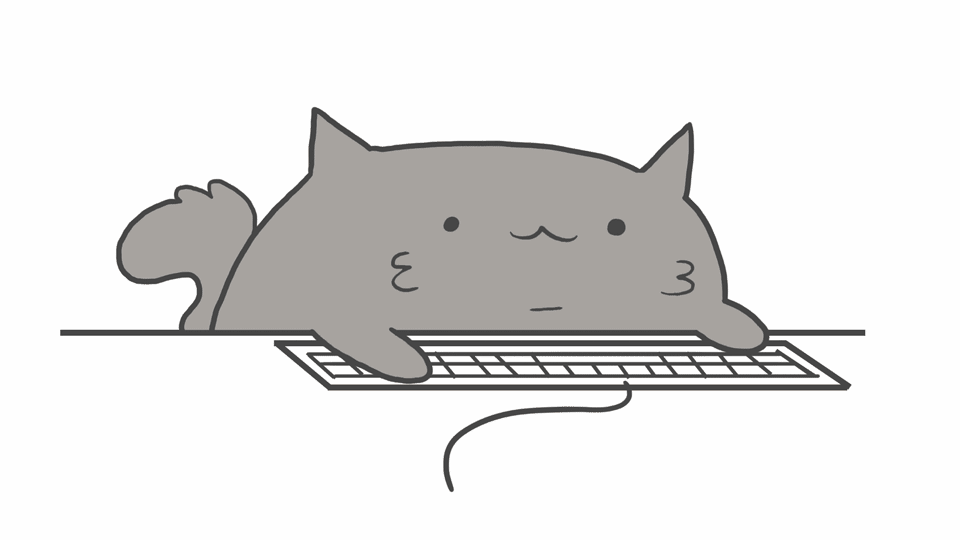
ПРОФИ
- Философия инклюзивного дизайна
- Очень компактный
- Двусторонний дизайн корпуса
- Может быть дополнен множеством аксессуаров, напечатанных на 3D-принтере.
ПРОТИВ
- Требуются аксессуары для работы по назначению
- Аксессуары, напечатанные на 3D-принтере, стоят дорого
- Microsoft Accessory Center предназначен только для Windows
| Продан | Список цен | Цена | |
|---|---|---|---|
| Магазин Майкрософт | $44,99 | $44,99 | Видеть это (Открывается в новом окне) |
| Волмарт | $44,99 | $44,99 | Видеть это (Открывается в новом окне) |
Прочитайте наш обзор Microsoft Adaptive Mouse
Evoluent VerticalMouse C Right Wired
Лучшая эргономичная мышь
4,5 Выдающаяся
Итог:
Evoluent VerticalMouse C Right Wired — это стильное обновление удобной эргономичной мыши с широкими возможностями настройки. Это может даже заставить вас преобразовать вертикальную мышь.
Это может даже заставить вас преобразовать вертикальную мышь.
ПРОФИ
- Удобная, эргономичная ручка.
- Лаконичный хромированный дизайн.
- Пять настраиваемых кнопок.
- Переключение dpi на лету.
- Простое в использовании программное обеспечение.
ПРОТИВ
- Проводной.
- Форма понравится не всем.
- Только праворукий.
| Продан | Список цен | Цена | |
|---|---|---|---|
| Амазонка | 105,19 долларов США | $96,49 | Видеть это (Открывается в новом окне) |
Прочтите наш обзор Evoluent VerticalMouse C Right Wired
Roccat Kone XP
Лучшая игровая мышь
4.5 Выдающийся
Итог:
Roccat почти совершенствует свою линейку AIMO с Kone XP, игровой мышью с изобилием первоклассных компонентов и функций.
ПРОФИ
- Щедрое дополнение из 15 кнопок
- Поддержка Nvidia Reflex
- Великолепная RGB-подсветка
- Переключатели премиум-класса
- Хорошая цена за характеристики
ПРОТИВ
- Не для левшей
- Немного громоздкий корпус
- Приложение Swarm можно было бы немного модернизировать
| Продан | Список цен | Цена | |
|---|---|---|---|
| Амазонка | $69,99 | $66,53 | Видеть это (Открывается в новом окне) |
| РОККЭТ | $89,99 | $89,99 | Видеть это (Открывается в новом окне) |
Прочитайте наш обзор Roccat Kone XP
Игровая мышь HyperX Pulsefire Haste
Лучшая игровая мышь бюджетного класса киберспортивная мышь появится через некоторое время.

ПРОФИ
- Чрезвычайно легкий
- Отличный датчик за такую цену
- Встроенная память
- Стильное сотовое шасси
ПРОТИВ
- Форма шасси могла бы использовать немного больше поддержки
- Немного RGB-подсветки
| Продан | Список цен | Цена | |
|---|---|---|---|
| Амазонка | 49,99 долларов США | $39,30 | Видеть это (Открывается в новом окне) |
Прочтите наш обзор игровой мыши HyperX Pulsefire Haste
Mad Catz R.A.T. 8+ Игровая мышь
Лучшая настраиваемая игровая мышь
4.0 Excellent
Итог:
Благодаря уникальному внешнему виду и деталям, которые можно заменить для удобства, мышь Mad Catz R.A.T. 8+ — это игровая мышь высокого класса, которая должна порадовать любителей механики, а также игроков, ищущих множество кнопок и гибкость.
ПРОФИ
- Регулируемые детали обеспечивают уникальные возможности настройки.
- Хорошее ощущение для разных рук.
- Уникальный, частично открытый вид.
ПРОТИВ
- Дорого для проводной мыши.
- Регулируемые функции представляют собой мелкие детали, которые легко потерять.
- Программное обеспечение для настройки кажется немного легковесным.
Прочтите наш Mad Catz R.A.T. Обзор игровой мыши 8+
Razer DeathAdder V3 Pro
Лучшая мышь для киберспорта
4.0 Отлично
Итог:
, помочь укрепить свое место на вершине пищевой цепи.
ПРОФИ
- Усовершенствованный эргономичный дизайн
- Тонны улучшений
- Истинная частота опроса 4000 Гц (с ключом Hyperpolling)
- Легкий
ПРОТИВ
- Дорогой
- Улучшения на самом деле не меняют правила игры
- Беспроводной ключ Hyperpoling продается отдельно
| Продан | Список цен | Цена | |
|---|---|---|---|
| Амазонка | 149,99 долларов США | 149,99 долларов США | Видеть это (Открывается в новом окне) |
Прочитайте наш обзор Razer DeathAdder V3 Pro
Razer Pro Click Mini
Лучшая мобильная мышь
4. 5 Выдающаяся
5 Выдающаяся
Итог:
Mini — это компактная беспроводная мышь Razer ClickRazer недешевая, но недешевая идеально дополняет ноутбук для использования в дороге.
ПРОФИ
- Поддерживает беспроводную связь Bluetooth и 2,4 ГГц.
- Работает с четырьмя устройствами
- Два режима прокрутки и семь программируемых кнопок (включая наклон колеса)
- Длительное время автономной работы
- Хранение ключа в теле
ПРОТИВ
- Работает от батареек АА
- Программное обеспечение Synapse 3 требует регистрации и программ расходования ястребов
- Только Windows, не macOS
| Продан | Список цен | Цена | |
|---|---|---|---|
| Амазонка | $78,84 | $78,84 | Видеть это (Открывается в новом окне) |
Прочтите мини-обзор Razer Pro Click
Microsoft Surface Mobile Mouse
Лучшая недорогая мобильная мышь
4. 5 Выдающаяся
5 Выдающаяся
Итог:
Аккумуляторная периферия Microsoft Surface Mobile Mouse с длительным сроком службы , стильный дизайн и передовые возможности беспроводной связи.
ПРОФИ
- Удобный, компактный дизайн
- Прочное качество сборки
- Несколько вариантов цвета
- Простая настройка
- Поддерживает Windows Swift Pair
- Долгое номинальное время автономной работы
- Доступный
ПРОТИВ
- Периодическая задержка соединения
- Ограниченная поддержка ладони
Прочтите наш обзор мыши для мобильных устройств Microsoft Surface
Беспроводная мышь Razer Pro Click
Лучшая беспроводная мышь для работы и игр
4.5 Выдающаяся
Итог:
В Razer Pro Click усовершенствована лучшая игровая мышь компании, чтобы сделать ее незаменимой офисной мышью для опытных пользователей.
ПРОФИ
- Прочная эргономичная форма
- Поддерживает Bluetooth и беспроводную связь 2,4 ГГц.

- Синхронизация нескольких устройств
- Восемь кнопок, включая входы для наклона руля.
- Встроенное хранилище беспроводных ключей
- Очень сильное время автономной работы
ПРОТИВ
- Порт зарядки микро-USB
| Продан | Список цен | Цена | |
|---|---|---|---|
| Амазонка | 102,44 доллара США | 102,44 доллара США | Видеть это (Открывается в новом окне) |
| Razer | 99,99 долларов США | 99,99 долларов США | Видеть это (Открывается в новом окне) |
Прочтите наш обзор беспроводной мыши Razer Pro Click
Logitech Ergo M575
Лучший трекбол
4.0 Excellent
Итог:
традиционная, хорошо сконструированная мышь, более эргономичная, более эргономичная мышь M75 Ergo Ergo это сдерживается только дизайном, который не совсем подходит для всех рук или рабочих процессов.
ПРОФИ
- Эргономичный дизайн
- Прочная конструкция
- Поддерживает как Bluetooth, так и USB-приемник Logitech Unifying.
ПРОТИВ
- Шарообразный дизайн не для всех
- Нет поддержки проводных подключений
| Продан | Список цен | Цена | |
|---|---|---|---|
| Логитек | 49,99 долларов США | 49,99 долларов США | Видеть это (Открывается в новом окне) |
Прочтите наш обзор Logitech Ergo M575
Руководство по покупке: лучшие компьютерные мыши 2023 года
Какая игровая мышь лучше?
Игровые мыши максимально усиливают каждый элемент базовой концепции мыши: больше кнопок, более высокое разрешение отслеживания, более изогнутые изгибы. Некоторые игровые мыши являются обычными игровыми моделями, а другие предназначены для определенных игровых жанров. В последнем случае, в зависимости от стиля игры, для которого предназначена мышь (шутер от первого лица, стратегия в реальном времени, MMO), вы можете увидеть множество специальных функций.
В последнем случае, в зависимости от стиля игры, для которого предназначена мышь (шутер от первого лица, стратегия в реальном времени, MMO), вы можете увидеть множество специальных функций.
Что объединяет большинство игровых мышей, так это сочетание высокопроизводительных компонентов — лазерных датчиков, кнопок с легким нажатием, позолоченных USB-разъемов — и функций настройки, таких как программируемые макрокоманды и переключение разрешения на лету. Игровые мыши также выделяются тем, что лучшие из них, как правило, оснащены программным обеспечением, поставляемым поставщиком, для настройки этих пользовательских функций и ярлыков, иногда определяемых для каждой игры через профили. Качество и функциональность программного обеспечения могут сильно различаться от поставщика к поставщику; вот тут-то и появляются наши обзоры. Некоторые утилиты подобрать легче, чем другие.
(Кредит: HyperX)
Для максимального удобства некоторые игровые мыши позволяют настраивать корпус самой мыши. Съемные грузы распространены, что позволяет вам так или иначе регулировать общий вес мыши. Некоторые модели идут еще дальше, позволяя смещать центр баланса или регулировать высоту и шаг упора для рук. Для не-геймеров эти функции излишни; для преданных геймеров они обеспечивают конкурентное преимущество.
Съемные грузы распространены, что позволяет вам так или иначе регулировать общий вес мыши. Некоторые модели идут еще дальше, позволяя смещать центр баланса или регулировать высоту и шаг упора для рук. Для не-геймеров эти функции излишни; для преданных геймеров они обеспечивают конкурентное преимущество.
Поиск идеальной игровой мыши для вас сводится к знанию вашего предпочтительного стиля игры, определению того, будете ли вы использовать какие-либо из более сложных функций мыши (на игровую мышь легко переплатить), а затем к настройке вашего выбор на ваш вкус. Ознакомьтесь с нашим обзором игровых мышей, чтобы узнать больше о нюансах этих мышей.
Какая эргономичная мышь самая лучшая?
Эргономика в первую очередь объединяет все типичные функции мыши в форм-факторе, при котором ваша рука находится в нейтральном положении. Эргономичные мыши, разработанные для снижения стресса, который может привести к запястному каналу и повторяющимся травмам от перенапряжения, могут выглядеть необычно, и к ним нужно привыкнуть, но они облегчают некоторые очень серьезные проблемы. Некоторые имеют вертикальный дизайн; у других могут быть одноразовые скульптуры.
Некоторые имеют вертикальный дизайн; у других могут быть одноразовые скульптуры.
(Источник: Майк Эпштейн)
Независимо от того, ищете ли вы специализированную эргономичную мышь или комфорт является просто проблемой более обычной мыши, обратите внимание на размер вашей мыши. (Убедитесь, что он не слишком велик и не слишком мал для вашей руки.) Вес также имеет значение. Некоторые люди предпочитают более тяжелую мышь, которая фиксирует руку, в то время как другие, особенно игроки в игры MOBA, хотят что-то легкое, что обеспечивает небольшое сопротивление щелчкам и нажатиям. Как показывает опыт, более тяжелая мышь требует больше усилий для перемещения, и даже если разница может не вроде очень нравится, со временем может нарастить.
Важны не только вес и размер. Скульптура мыши также может привести к ненужной нагрузке (или, наоборот, к дополнительной поддержке) вашей руки и запястья. Самые удобные мыши будут соответствовать контуру вашей руки, а не иметь плоскую неглубокую форму. У некоторых мышей есть упор для большого пальца, обеспечивающий место для отдыха, из которого палец может подниматься по мере необходимости, чтобы активировать элементы управления. (См. наше руководство по лучшим эргономичным мышам, чтобы узнать больше о нюансах этих очень разнообразных мышей, а также обсудить трекболы.)
У некоторых мышей есть упор для большого пальца, обеспечивающий место для отдыха, из которого палец может подниматься по мере необходимости, чтобы активировать элементы управления. (См. наше руководство по лучшим эргономичным мышам, чтобы узнать больше о нюансах этих очень разнообразных мышей, а также обсудить трекболы.)
Не только USB: подключение мыши
Самый простой способ подключить мышь к компьютеру — через проводное USB-соединение. Компьютерные мыши обычно представляют собой устройства plug-and-play, без дополнительного программного обеспечения для установки (за исключением игровых мышей более высокого класса), а это означает, что подключение кабеля — это все, что вам нужно для настройки. В отличие от беспроводных альтернатив, проводное устройство будет получать питание через USB, поэтому вам не нужно беспокоиться о батареях. Проводные соединения также предпочтительнее для серьезных игр или киберспорта (нет батареи, которая может разрядиться в разгар матча), хотя некоторые высококачественные беспроводные мыши неотличимы с точки зрения времени отклика от проводных.
Однако, если вы хотите больше свободы и меньше путаницы кабелей на своем столе, беспроводная мышь беспроводна. Вместо проводного соединения беспроводные мыши передают данные на ваш компьютер одним из двух основных способов: радиочастотным соединением с USB-приемником или через Bluetooth. (Некоторые мыши на самом деле поддерживают оба, но это менее распространено, чем поддержка только одного.) У обоих есть свои плюсы и минусы, но если вы хотите уменьшить количество кабелей на вашем столе и получить возможность беспрепятственного использования мыши или даже через всю комнату — беспроводная связь — это то, что нужно.
(Фото: Закери Куэвас)
Большинство беспроводных мышей подключаются к главному компьютеру через ту же беспроводную частоту 2,4 ГГц, которая используется беспроводными телефонами и некоторыми диапазонами Wi-Fi. USB-ключ размером с монету — достаточно маленький, чтобы его можно было подключить и забыть о нем — обеспечивает связь с вашим ПК. Однако знайте, что только в некоторых отдельных случаях (например, с оборудованием Logitech Unifying) один USB-ключ может обеспечить подключение к более чем одному устройству. Это означает, что если производитель специально не указал иное, вы не можете использовать один и тот же адаптер для беспроводной мыши и клавиатуры. Возможно, вам придется выделить два USB-порта для отдельных USB-ключей мыши и клавиатуры.
Однако знайте, что только в некоторых отдельных случаях (например, с оборудованием Logitech Unifying) один USB-ключ может обеспечить подключение к более чем одному устройству. Это означает, что если производитель специально не указал иное, вы не можете использовать один и тот же адаптер для беспроводной мыши и клавиатуры. Возможно, вам придется выделить два USB-порта для отдельных USB-ключей мыши и клавиатуры.
Варианты Bluetooth, напротив, не монополизируют USB-порт, а стабильные и простые в управлении соединения идеально подходят для использования с мобильными устройствами, такими как ультрапортативные компьютеры, планшеты и устройства 2-в-1. При обычном использовании соединение Bluetooth обеспечивает радиус действия беспроводной связи примерно 10 м, но мышь Bluetooth может не соответствовать времени автономной работы, предлагаемому устройствами с USB-ключом на основе RF. Новые инновации, такие как датчики движения, связанные с управлением питанием и соединением, могут увеличить срок службы батареи по сравнению со старыми устройствами Bluetooth, которые поддерживали постоянное соединение, что относительно быстро разряжало батарею. Но вы захотите посмотреть на предполагаемое время автономной работы поставщиков (а также на то, использует ли мышь внутреннюю батарею, которую вы перезаряжаете, или одноразовые).
Но вы захотите посмотреть на предполагаемое время автономной работы поставщиков (а также на то, использует ли мышь внутреннюю батарею, которую вы перезаряжаете, или одноразовые).
Рекомендовано нашими редакторами
Лучшие клавиатуры 2023 года
Как управлять несколькими компьютерами с помощью одной клавиатуры и мыши
Two-In-One: как превратить игровой контроллер в компьютерную мышь
Что такое датчики мыши и характеристики чувствительности
В большинстве современных мышей используется один из двух типов световых датчиков движения: оптический/светодиодный или лазерный . В отличие от механических датчиков прошлого, датчики на основе света имеют меньше проблем с пылью и грязью, а отсутствие движущихся частей означает меньше отказов.
Оптические датчики объединяют светящийся светодиодный луч — часто красный, синий или инфракрасный — с небольшим фотодатчиком, отслеживающим движение путем многократного отображения поверхности под мышью, преобразуя любое движение мыши в движение курсора. (Частота этого изображения называется «частотой опроса» и выражается в герцах или сотнях экземпляров в секунду.) Из-за используемого датчика изображения оптические мыши немного менее подвержены проблемам, вызванным подъемом мыши во время использования. или с помощью мыши на неровной поверхности.
(Частота этого изображения называется «частотой опроса» и выражается в герцах или сотнях экземпляров в секунду.) Из-за используемого датчика изображения оптические мыши немного менее подвержены проблемам, вызванным подъемом мыши во время использования. или с помощью мыши на неровной поверхности.
(Источник: Майк Эпштейн)
Лазерные мыши работают аналогично, но вместо светодиода в них используется инфракрасный лазерный диод. В некоторых случаях это позволяет повысить потенциальную чувствительность (измеряемую в точках на дюйм или dpi) и частоту опроса. Единственным недостатком является то, что они могут быть привередливы в отношении поверхностей, на которых они используются. В игровых мышах премиум-класса обычно используются лазерные датчики, и они, как правило, лучше работают с непрозрачными поверхностями коврика для мыши, предназначенными для мыши; Светодиоды могут быть более щадящими. Но это не абсолют, и, честно говоря, если вас вообще беспокоит точность мыши, обычный коврик для мыши решит все проблемы.
Чтобы обеспечить более высокую чувствительность лазерного датчика и универсальность оптической мыши, несколько изолированных мышей используют и то, и другое в тандеме. Большинство лучших игровых мышей также предлагают регулировку чувствительности, позволяя вам переключаться с настройки точности для сложных условий управления курсором (например, при стрельбе из снайпера) на настройку с более широким размахом для рукопашного боя и ситуаций «беги-и-стрельба» или панорамирования. в мире RTS. Это может быть с помощью специальной кнопки, или вы можете запрограммировать одну из кнопок или переключателей мыши для выполнения изменений разрешения / чувствительности на лету.
Итак, какую мышь мне купить?
Ниже приводится краткое описание компьютерных мышей с самым высоким рейтингом, с которыми мы столкнулись в ходе нашего тестирования. (Нажмите, чтобы прочитать полный обзор.) Мы протестировали широкий спектр моделей в категориях игровых, производительных и специализированных эргономичных мышей.
Купить Компьютерные мыши | Лучшая беспроводная мышь для компьютеров и ноутбуков
Модели
Рекомендуемый продукт
Рекомендуемые продукты
!
К сожалению, номер детали {partNumber} недоступен. Пожалуйста, выберите один из этих замечательных продуктов ниже.
Сортировать по : Цена от низкой до высокой
Цена от низкой до высокой
Цена от высокой к низкой
Бестселлер
Максимальная экономия в %
Самая высокая экономия на $
Новейшие
Дата доставки
Показано 1–0 из 0 Полученные результаты
Один момент, пожалуйста…
Компьютерная мышь
Купить мышь не всегда так просто, как кажется. Есть широкий выбор вариантов, в том числе те, которые предлагают интересные функции. Рассматривая эти варианты, следует помнить о некоторых вещах, когда вам нужна лучшая мышь для ноутбука. Независимо от вашего бюджета, мыши, которые вы покупаете, должны соответствовать вашим конкретным долгосрочным целям. Это часто означает, что они обеспечивают превосходную поддержку для действий, которые вам необходимо выполнить. Независимо от того, играете ли вы или просто просматриваете веб-страницы, есть вещи, которые выделяются при рассмотрении вариантов.
Есть широкий выбор вариантов, в том числе те, которые предлагают интересные функции. Рассматривая эти варианты, следует помнить о некоторых вещах, когда вам нужна лучшая мышь для ноутбука. Независимо от вашего бюджета, мыши, которые вы покупаете, должны соответствовать вашим конкретным долгосрочным целям. Это часто означает, что они обеспечивают превосходную поддержку для действий, которые вам необходимо выполнить. Независимо от того, играете ли вы или просто просматриваете веб-страницы, есть вещи, которые выделяются при рассмотрении вариантов.
Потратьте пару минут, чтобы найти лучшую мышь для ноутбука прямо здесь. В Lenovo мы предлагаем широкий спектр вариантов для удовлетворения большинства потребностей, независимо от того, ищете ли вы черную компьютерную мышь или сочетание компьютерной мыши и клавиатуры. Вы можете легко сравнить варианты друг с другом, чтобы решить, какой из них лучше всего подходит для ваших нужд. Самое главное, вы можете быть уверены, что покупаете лучшее качество по лучшей цене. С нашими инструментами сопоставления цен сделать это проще, чем вы думаете. Вот основные моменты, на которые стоит обратить внимание перед покупкой.
С нашими инструментами сопоставления цен сделать это проще, чем вы думаете. Вот основные моменты, на которые стоит обратить внимание перед покупкой.
Bluetooth или подключен?
Один из вариантов для начала — хотите ли вы мышь, подключаемую проводом, или компьютерную мышь Bluetooth. Люди предпочитают гибкость компьютерной мыши Bluetooth. Их последние версии превосходят более старые модели, которые часто отставали. Если у вас хорошее подключение к Wi-Fi, есть причины выбрать эту модель. Имейте в виду, что когда дело доходит до выбора этого типа, вы хотите купить качество. Это может повлиять на общий игровой процесс.
Если вы хотите играть на своей системе, черная игровая мышь может быть лучшим вариантом. Проводная мышь менее распространена, но люди предпочитают ее, потому что она быстрее с точки зрения реакции, что может оказаться жизненно важным в играх. Здесь важно помнить, что вы хотите купить компьютерную мышь для продажи, которая соответствует всем вашим потребностям, независимо от ваших предпочтений.
Зарядка или аккумуляторы
Еще одно решение, которое следует учитывать при рассмотрении вариантов черных компьютерных мышей, — это то, как они по-прежнему питаются. Поскольку все варианты сегодня — это компьютерные мыши, которые не связаны напрямую с вашей системой, вам нужно будет выбрать либо аккумуляторы, либо те, которые заряжаются. Любой выбор может быть хорошей возможностью. Тем не менее, большинство людей считают, что компьютерными мышами, которые заряжаются, часто бывает трудно управлять, если они не держат заряд долго. Иногда также легко забыть зарядить их. Это может быть проще, чем иметь компьютерную мышь, которая просто работает от батареи. Вы можете заменить батарейки, если они у вас есть под рукой.
Ручки
Еще один вариант, который у вас есть, когда дело доходит до покупки мыши, — купить ручку для компьютерной мыши. Хотя это устройство не так распространено, как другие стили, оно поможет вам с легкостью писать и рисовать. Это может быть хорошим вариантом для тех, кому нужно выполнять больше действий с помощью мыши, чем просто щелкать мышью. Ознакомьтесь с доступными вариантами пера для компьютерной мыши. Как правило, они являются доступным дополнением к вашей текущей мыши, когда у вас есть сенсорный экран и подходящее программное обеспечение, помогающее им работать.
Это может быть хорошим вариантом для тех, кому нужно выполнять больше действий с помощью мыши, чем просто щелкать мышью. Ознакомьтесь с доступными вариантами пера для компьютерной мыши. Как правило, они являются доступным дополнением к вашей текущей мыши, когда у вас есть сенсорный экран и подходящее программное обеспечение, помогающее им работать.
Варианты для детей
Когда дело доходит до покупки компьютерной мыши для детей, внимательно подумайте о доступных вам вариантах. Возможно, вы захотите купить компьютерную мышь детского размера и ключевое слово, которое идеально подходит для ваших маленьких рук. Это позволит вашему ребенку легко перемещаться по компьютеру, потому что мышь имеет наилучший размер для их рук, чтобы с легкостью ими пользоваться. Вы можете найти компьютерную мышь для детей в различных стилях и даже попробовать симпатичные мыши для ноутбуков, которые оценят дети младшего возраста.
Очень важно научить детей пользоваться этими устройствами, так как им придется это делать в школе и за ее пределами. Когда они могут правильно управлять функциями мыши, они могут с легкостью выполнять действия на компьютере. Имейте в виду, что детям старшего возраста помогают клавиатуры и мыши стандартного размера. Таким образом, они учатся и легко адаптируются к текущим моделям. Вы можете захотеть, чтобы им было достаточно удобно пользоваться любой клавиатурой и мышью, а не учиться пользоваться только детской мышью.
Когда они могут правильно управлять функциями мыши, они могут с легкостью выполнять действия на компьютере. Имейте в виду, что детям старшего возраста помогают клавиатуры и мыши стандартного размера. Таким образом, они учатся и легко адаптируются к текущим моделям. Вы можете захотеть, чтобы им было достаточно удобно пользоваться любой клавиатурой и мышью, а не учиться пользоваться только детской мышью.
Правильный датчик имеет значение
Это новаторская идея – потратить немного времени на сравнение опций мыши по их датчикам перед покупкой. Самые популярные мыши будут использовать оптический датчик. Оптическая мышь для ноутбука надежна и в целом является наиболее доступным выбором. Вы можете перейти на лазерную мышь. Хотя это не имеет большого значения для производительности, оно играет роль в точности и общей функциональности системы. Имейте в виду, что когда дело доходит до выбора оптической мыши для ноутбука или других, эти два типа имеют минимальную разницу между ними. Лучше всего выбрать то, что вы предпочитаете, или искать конкурентоспособную цену.
Лучше всего выбрать то, что вы предпочитаете, или искать конкурентоспособную цену.
Кнопки
Рассматривая различные варианты интересующей вас черной игровой мыши на рынке, обратите внимание на кнопки на ней. Одна вещь, которую вы можете заметить в игровой мыши, заключается в том, что у нее будет больше возможностей с точки зрения общих кнопок. С этой компьютерной мышью возможны индивидуальные функции. Вы можете легко настроить его в соответствии с любыми вашими потребностями, такими как ввод данных или игра в компьютерную игру, а также важные задачи. Хорошей новостью является то, что большинство людей обнаружат, что простая компьютерная мышь с правым и левым кликом — это все, что им нужно, с прокруткой в центре. Если вам нужен более универсальный выбор, обратите внимание на игровые мыши, которые предложат вам эту специализацию.
Где купить крутую мышь
Вы ищете симпатичные мышки для ноутбуков, которые помогут подчеркнуть вашу индивидуальность? Возможно, вы ищете крутую мышь, которая будет выделяться. Независимо от того, покупаете ли вы мышь для ученика начальной школы или для профессионала, важно убедиться, что выбранная вами мышь нравится вам. Вы, вероятно, будете использовать его в течение длительного времени без особых усилий.
Независимо от того, покупаете ли вы мышь для ученика начальной школы или для профессионала, важно убедиться, что выбранная вами мышь нравится вам. Вы, вероятно, будете использовать его в течение длительного времени без особых усилий.
Хорошей новостью является то, что есть широкие возможности для создания классной мыши, соответствующей вашим потребностям. Например, люди довольно часто выбирают те, на которых есть забавная графика и изображения, особенно если у вас есть любимая компьютерная игра, в которой вы планируете использовать мышь, или важная для вас тема.
Другой способ — выбрать мышь с подсветкой. С сегодняшними игровыми системами они стали популярным вариантом, потому что их интересно использовать, и они могут быть отличными для создания правильной атмосферы. Ищите лучшую беспроводную мышь для ноутбука с яркими неоновыми цветами, которые действительно освещают пространство во время игры. Это фантастический способ выбрать крутую мышь.
Вы также можете выбрать более гибкий вариант. Когда дело доходит до компьютерной мыши, настройте ее в соответствии со своими потребностями. Хотя иметь круто выглядящую мышь — это весело, вы должны убедиться, что она работает должным образом, чтобы вы могли наслаждаться ее функциями наилучшим образом. Не игнорируйте имеющиеся на рынке варианты, которые делают мышь более функциональной, например, различные стили когтей и ладоней (в зависимости от того, как вы держите мышь).
Когда дело доходит до компьютерной мыши, настройте ее в соответствии со своими потребностями. Хотя иметь круто выглядящую мышь — это весело, вы должны убедиться, что она работает должным образом, чтобы вы могли наслаждаться ее функциями наилучшим образом. Не игнорируйте имеющиеся на рынке варианты, которые делают мышь более функциональной, например, различные стили когтей и ладоней (в зависимости от того, как вы держите мышь).
Еще один фактор, о котором стоит подумать, это вес мыши. Лучшая беспроводная мышь для ноутбука будет удобной в руке. Посмотрите на разные модели, чтобы понять, какая из них лучше всего подходит для ваших ног.
Найдите именно то, что вам нужно
Вам нужна подставка для ноутбука с полкой для мыши? Вам нужно индивидуальное решение для вашей любимой игры. Независимо от того, что вам нужно, велика вероятность, что вы найдете это в Lenovo. Благодаря широкому выбору продуктов, разработанных для обеспечения превосходной функциональности и использования, вы можете быть уверены, что мы предоставим вам только мыши высочайшего качества.
Если вы ищете игровую мышь, обязательно ознакомьтесь с нашей полной линейкой новейших вариантов. Это самые настраиваемые. И, с хорошей ценой компьютерной мыши, они могут быть, когда вы хотите добавить больше функций в свои игры или просто улучшить степень контроля, который у вас есть во время игры.
Для тех, кому нужны аксессуары, такие как подставка для ноутбука с полкой для мыши, очень важно ознакомиться с нашей линейкой аксессуаров. Там вы найдете множество вариантов.
Главное, когда дело доходит до совершения этой покупки, это количество управляющей мыши, которое необходимо пользователям. Если вам нужна точность, потратьте немного больше и получите исключительный продукт, обеспечивающий высокую точность. Если вам просто нужна мышь, которая может контролировать повседневные функции, ищите ту, которая предлагает цену компьютерной мыши, которая находится в пределах бюджета и даже вполне доступна.
Lenovo предлагает услугу согласования цен, чтобы вы не переплачивали. Кроме того, вы обязательно найдете ряд продуктов, которые предлагают необходимые вам функции.
Кроме того, вы обязательно найдете ряд продуктов, которые предлагают необходимые вам функции.
Только для потребителей : Lenovo.com продает и отправляет продукцию только конечным пользователям. Lenovo может отменить ваш заказ, если мы подозреваем, что вы покупаете товары для перепродажи.
Пределы : Ограничение 5 на клиента. Предложения от Lenovo действительны только в США. Леново может время от времени увеличивать или уменьшать эти пределы для определенных предложения.
Дата отгрузки :
Указанные сроки доставки являются приблизительными, основанными на времени производства и
доступность продукта. Ориентировочная дата доставки будет указана в нашем заказе.
Статус сайта после размещения вашего заказа. Даты отгрузки не включают
сроки доставки, которые будут варьироваться в зависимости от выбранного способа доставки
на кассе. Lenovo не несет ответственности за задержки за пределами нашего
немедленный контроль, в том числе задержки, связанные с обработкой заказов,
проблемы, ненастная погода или неожиданное увеличение спроса. Чтобы получить
самая свежая информация о наличии конкретного артикула,
пожалуйста, позвоните по номеру телефона, указанному в шапке в верхней части этого
страница.
Чтобы получить
самая свежая информация о наличии конкретного артикула,
пожалуйста, позвоните по номеру телефона, указанному в шапке в верхней части этого
страница.
Доставка в тот же день : Товары доставляются в течение того же рабочего дня (за исключением государственных праздников и выходные) для заказов, которые были размещены до 15:00 по восточному времени и которые полностью предоплачены или одобрены платежи. Ограниченное количество доступный. Программное обеспечение и аксессуары будут поставляться отдельно и могут имеют другую предполагаемую дату отгрузки. Доставка в тот же день не может быть доступно для некоторых заказов, размещенных с помощью способов оплаты Klarna и Zibby.
Наличие :
Предложения, цены, спецификации и доступность могут быть изменены без
уведомление. Lenovo свяжется с вами и отменит ваш заказ, если продукт
становится недоступным или если была ошибка в цене или опечатка.
Рекламируемые продукты могут иметь ограниченную доступность, в зависимости от
уровень запасов и спрос. Lenovo стремится обеспечить разумную
количество продукции для удовлетворения предполагаемого потребительского спроса.
Lenovo стремится обеспечить разумную
количество продукции для удовлетворения предполагаемого потребительского спроса.
Общий : Ознакомьтесь с ключевой информацией, предоставленной Microsoft, которая может относиться к покупке вашей системы, включая сведения о Windows 10, Windows 8, Windows 7 и возможные обновления/откаты. Lenovo не делает представительство или гарантия в отношении сторонних продуктов или услуг.
Товарные знаки :
IdeaPad, Lenovo, Lenovo Legion, ThinkPad, ThinkCentre, ThinkStation,
Yoga, логотип Lenovo и логотип Lenovo Legion являются товарными знаками или
зарегистрированные товарные знаки Lenovo. Microsoft, Windows, Windows NT и другие
Логотип Windows является товарным знаком корпорации Microsoft. ультрабук,
Celeron, Celeron Inside, Core Inside, Intel, логотип Intel, Intel Atom,
Intel Atom Inside, Intel Core, Intel Inside, Логотип Intel Inside, Intel
vPro, Itanium, Itanium Inside, Pentium, Pentium Inside, vPro Inside,
Xeon, Xeon Phi и Xeon Inside являются товарными знаками Intel Corporation или
ее дочерние компании в США и/или других странах. Другая компания,
названия продуктов или услуг могут быть товарными знаками или знаками обслуживания других лиц.
Другая компания,
названия продуктов или услуг могут быть товарными знаками или знаками обслуживания других лиц.
Гарантия : Чтобы получить копию применимых гарантий, напишите по адресу: Lenovo Warranty Information, 1009 Think Place, Morrisville, NC, 27560. Lenovo не производит представительство или гарантия в отношении продуктов или услуг третьих лиц. Ограниченная гарантия Lenovo распространяется только на оборудование Lenovo. приобретается для собственного использования и не передается при перепродаже.
Аккумулятор :
Эти системы не поддерживают аккумуляторы, произведенные не компанией Lenovo.
или уполномоченный. Системы будут продолжать загружаться, но могут не заряжаться
неоригинальные аккумуляторы. Внимание: Lenovo не несет ответственности за
производительность или безопасность неразрешенных аккумуляторов и не обеспечивает
гарантии на неисправности или повреждения, возникшие в результате их использования.



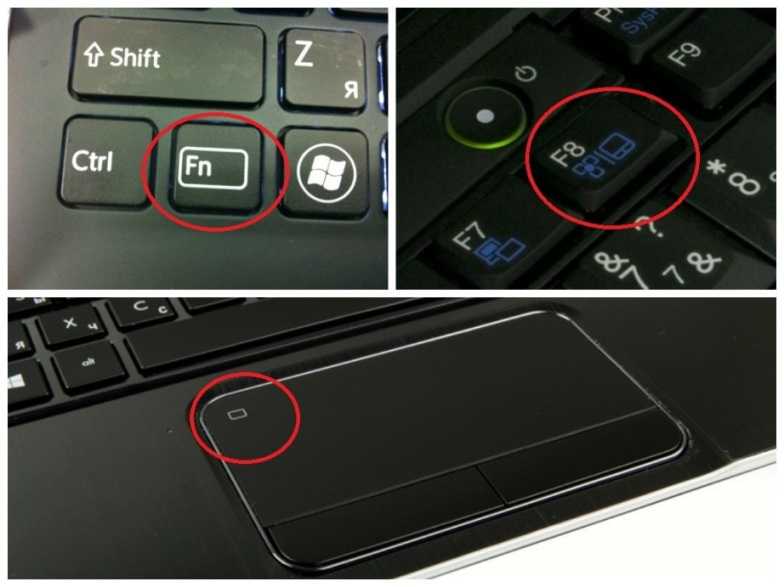

Ваш комментарий будет первым